Recupere os dados perdidos / apagados do computador, disco rígido, unidade flash, cartão de memória, câmera digital e muito mais.
Como recuperar vídeos apagados da filmadora no Windows
 atualizado por Somei Liam / 16 de abril de 2021 09:15
atualizado por Somei Liam / 16 de abril de 2021 09:15Uma filmadora é um dispositivo para gravação de vídeo, áudio e imagens armazenadas em diferentes mídias de armazenamento, como Cartões SD, Cartões SDHC, Cartões CF e memory sticks. Algumas marcas populares de filmadoras incluem Sony HandyCam, Canon filmadora, JVC, Panasonic, Samsung, Kodak, Sanyo, SanDisk, Giro, etc.
Razões para a exclusão de vídeo da filmadora:
- Exclusão acidental de vídeos ao excluir alguns outros vídeos indesejados.
- Intencionalmente excluindo o vídeo pensando que é indesejado e, em seguida, lamentar o mesmo.
- Capturar o vídeo enquanto a bateria da câmera de vídeo estiver com pouca carga ou o cartão de memória usado na câmera de vídeo estiver cheio.
- A infecção grave por vírus no cartão da sua camcorder levará à exclusão de seus vídeos vitais.
- Camcorder corrompida também causará a exclusão de seus vídeos vitais.


Lista de guias
1. Como restaurar vídeos de filmadora no Windows com o FoneLab
Nem todo mundo tem o hábito de backup regular. Se você é um deles e não possui um backup dos vídeos excluídos da câmera de vídeo, receio que não haja outra maneira a não ser usar um terceiro recuperação de vídeo .
FoneLab Data Retriever é um dos melhores softwares de recuperação de vídeo para recuperar arquivos. Ele é projetado para recuperar quase todos os vídeos excluídos ou perdidos em vários formatos, incluindo MP4, AVI, MPG, WMV e MOV, digitalizando o disco rígido sem afetar os dados originais.
FoneLab Data Retriever - recupere os dados perdidos / apagados do computador, disco rígido, pen drive, cartão de memória, câmera digital e muito mais.
- Recupere fotos, vídeos, documentos e mais dados com facilidade.
- Visualizar dados antes da recuperação.
Todos os dados e conteúdos reaparecerão em seu computador em apenas três etapas.
Passo 1Execute este software
Em primeiro lugar, você deve baixar e instalar FoneLab Data Retriever software no seu computador. Em seguida, inicie este programa.

Passo 2Digitalizar dados
Na interface principal, escolha os tipos de dados que você deseja recuperar (você deve escolher Vídeo) e disco rígido no qual você perdeu os dados. Então clique Escanear botão para iniciar uma verificação rápida na unidade de disco escolhida.
Se o Escaneamento rápido não pode trazer os resultados desejados, você pode clicar Varredura profunda para tentar novamente.

Passo 3Recuperar dados
Clique no tipo de arquivo no painel esquerdo para procurar os itens que você pretende recuperar. Você também pode usar filtros recurso para localizar rapidamente seus arquivos necessários.
Marque a caixa dos itens que você deseja recuperar e clique no botão Recuperar botão para salvar o vídeo selecionado de volta ao seu computador.

2. Como recuperar vídeos excluídos da câmera de vídeo no Windows a partir da imagem do sistema
Uma imagem do sistema é uma cópia de todos os dados em um volume de unidade, como configurações do sistema, programas e arquivos. Por padrão, uma imagem do sistema inclui as unidades necessárias para o Windows ser executado. Se o disco rígido falhar ou os arquivos de software críticos ficarem corrompidos, você poderá restaurar todos os arquivos da imagem do sistema para retornar o conteúdo do computador.
Ao restaurar vídeos de uma imagem do sistema, você não pode escolher itens individuais para restaurar, ao contrário da recuperação de um backup do Windows. Todos os seus programas atuais, configurações do sistema e arquivos são substituídos pelo conteúdo da imagem do sistema.
Dica: Se você está preocupado apenas em proteger seus vídeos importantes, use Backup do Windows ferramenta. O backup do Windows é mais rápido e usa menos espaço porque não faz backup de todos os dados em um disco rígido.
Siga estas etapas para criar uma imagem do sistema.
Passo 1Vou ao Início menu.
Passo 2Clique Painel de controle > Sistema e Segurança > Backup e Restauração.

Passo 3No painel esquerdo, clique no Crie uma imagem do sistema link.

Passo 4Escolha o local para salvar sua imagem do sistema e clique em Próximo.
Passo 5Selecione as unidades que você deseja incluir no backup e clique em Início Cópia de segurança.
Passo 6Depois de concluir essas etapas, o assistente continuará a criar um backup completo do sistema.
Se você passou pelas etapas acima antes de perder vídeos, pode restaurar os vídeos excluídos de uma imagem do sistema.
Passo 1Insira o primeiro disco de imagem do sistema na unidade de disco ou conecte o disco rígido externo que contém a imagem do sistema ao computador.
Passo 2Reinicie o computador.
Passo 3No Windows instalação página, clique em Próximo botão.
Passo 4Clique na Reparar o computador > Resolução de problemas > Recuperação do Sistema Imagem.
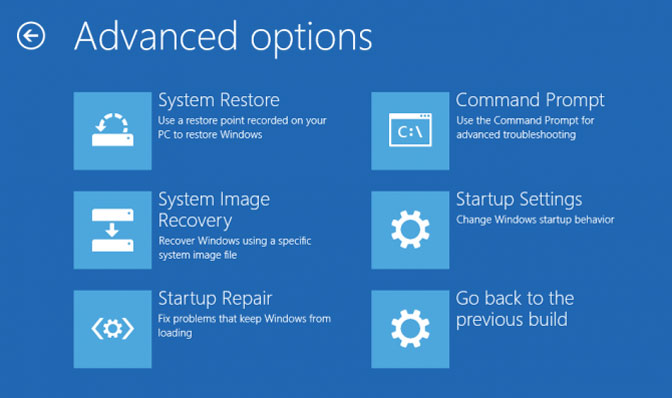
Passo 5Escolha SO de destino.
Passo 6No Re-imagem do seu computador página, selecione Use a imagem mais recente do sistema disponível opção e clique Próximo.
Passo 7Se você estiver restaurando um backup completo em uma nova unidade, também poderá selecionar Discos de Formato e Repartição opção. (Use esta opção com cuidado, pois irá apagar todas as partições e discos existentes no seu computador). E clique Próximo.
Passo 8Clique Acabamento.
Conclusão
Além de restaurar vídeos, este software também pode recuperar documentos do Word, imagens, áudios, e-mails e outros tipos de arquivos computador, disco rígido, flash drive, câmera digital, e mais. E também pode ajudá-lo recuperar arquivos de texto do disco rígido.
Este software oferece uma avaliação de 30 dias. De qualquer forma, você pode baixá-lo gratuitamente e usá-lo para ver se o seu vídeo excluído ainda é recuperável.
FoneLab Data Retriever - recupere os dados perdidos / apagados do computador, disco rígido, pen drive, cartão de memória, câmera digital e muito mais.
- Recupere fotos, vídeos, documentos e mais dados com facilidade.
- Visualizar dados antes da recuperação.
